恢复win8系统硬盘丢失数据的教程
一些朋友在使用win8系统时总是丢失一些数据,那如何恢复win8系统硬盘丢失数据呢,今天小编就为大家带来解决方法,感兴趣的朋友可以一起看看。
一、恢复Win8电脑硬盘分区盘符的方法
用户可以使用重新分配电脑硬盘分区驱动盘符,来解决这类问题。具体操作步骤如下所示:
步骤1:首先用户使用组合快捷键“Win+X”,打开进入系统工具界面菜单,点击“磁盘管理”选项按钮。
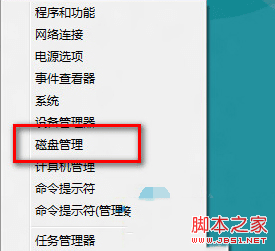
步骤2:进入界面菜单后,选中没有分配盘符的驱动器,右键点击“更改驱动器盘符和路径”功能选项按钮。
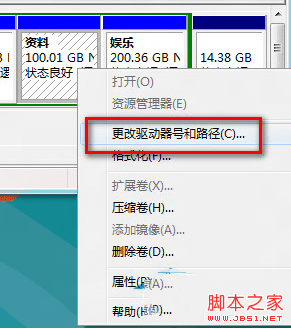
步骤3:接下来用户请在弹出的对话框中,单击“添加”按钮,点击“分配以下驱动器号”,选择确认盘符后,一键点击“确定”按钮。
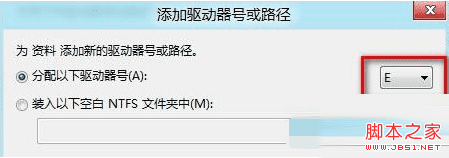
步骤4:最后系统就会弹出一个提示框,用户只需单击提示框,选择使用Windows资源管理器打开该驱动器。再回到“计算机”界面,就可以看到恢复后的硬盘分区。
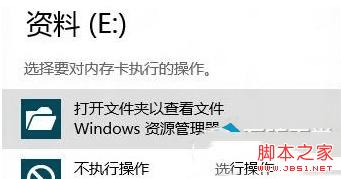
二、丢失的硬盘文件恢复方法
最简单的方法,是使用专业的数据恢复软件来解决这类问题。例如:迅龙数据恢复软件,就采用了先进的独创技术,可以瞬间完成误删或者丢失文件的扫描查找工作,并且极为精准的将其恢复过来。具体的操作步骤如下所示:
步骤1: 首先用户需要安装迅龙数据恢复软件,运行该软件后请点击界面上的“硬盘分区丢失/损坏”功能分区。
步骤2:然后在弹出的下一界面内,选择需要进行数据恢复的硬盘分区,再点击“下一步”按钮。
步骤3:接下来系统就自动进入扫描状态,由于存储在硬盘内的文件比较多,相应的扫描时间也会较长,用户请耐心等待。
步骤4:待系统扫描结束后,列表内会显示出所有的扫描结果,用户可以借助文件的预览功能查找到需要恢复的文件,选中后点击“下一步”。
步骤5:最后用户在弹出的下一界面,请选择数据恢复后文件的存储路径,再次点击“下一步”按钮即可。
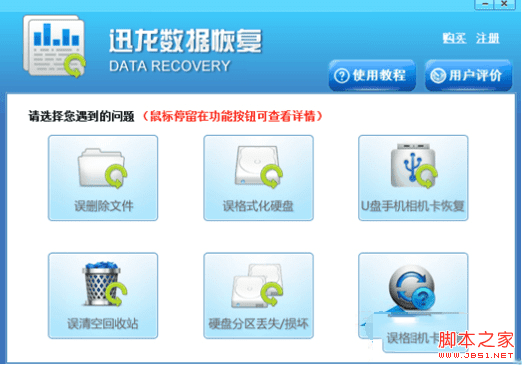
本文地址:http://www.45fan.com/dnjc/28251.html
